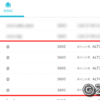Google Workspaceに個人アカウントのGoogleドキュメントを移行するには、ひと手間かかる
法人を作ってから、法人用にGoogle Workspaceを使うようになった。
個人と法人でアカウントがきれいに分けられるから、その点では便利だと思っている。
違うアカウントにGoogleドキュメントを移行するのは、若干面倒
若干面倒だったのが、個人のアカウントでこれまで作成してきたGoogleドキュメントを、法人のアカウントに移行することだった。
Googleドキュメントは、見かけ上、ファイルが存在しているけど、そのファイルはGoogleのどこかにあるデータへのリンク情報みたいなものでしかない。
そのため、「バックアップと同期」や「パソコン版 Googleドライブ」といったアプリを使って、Googleドライブのファイルをローカルで同期している場合に問題が起こる。
エクスプローラなどでちょろっとファイルをコピペしてやれば、アカウント間でファイルが移行できた気分になってしまうのだ。
でも、そうやって個人→法人アカウントに移行した気になっているファイルをダブルクリックして開いてみれば、個人アカウントの中にあるGoogleドキュメントを開いていることに気づく。
1. 「コピーを作成」する
そんなGoogleドキュメントを個人→法人アカウントに移行するには、以下のような手順を踏むといい。
1. 個人アカウントにあるGoogleドキュメントを開く
2. 画面右上の「共有」で法人アカウントのユーザを追加する
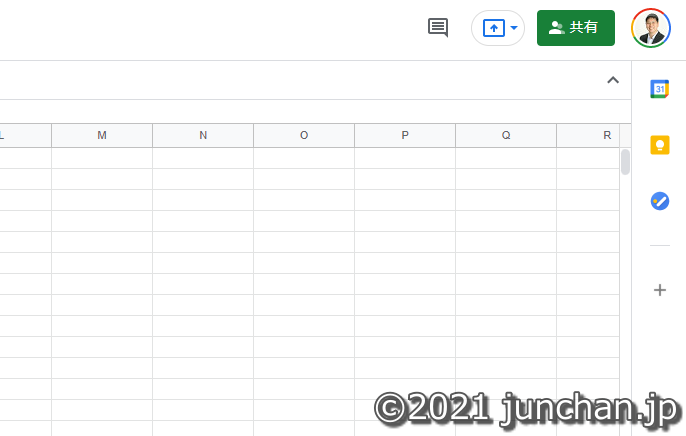
3. 法人アカウントで、共有したドキュメントを開く
4. 開いたドキュメントの「コピーを作成」する
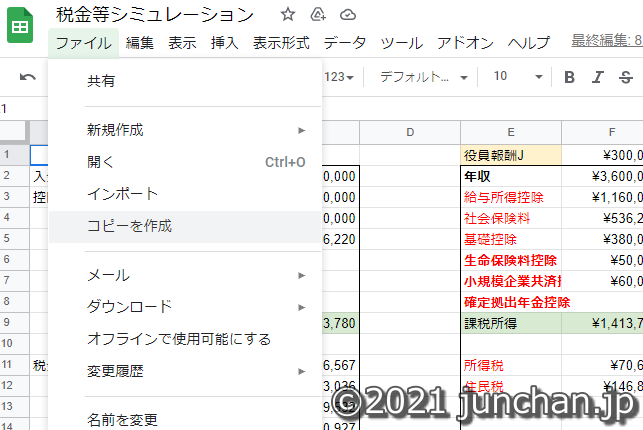
こうしてやると、個人アカウントにあるGoogleドキュメントのコピーを、法人アカウントに作ることができる。
法人アカウントにはコピーを作ってしまえば、個人アカウントのGoogleドキュメントとは別物になるから、あとは個人アカウントのファイルを整理するなりすればよい。
なんだか面倒くさいのだけれど、そういうもののようだから仕方がない。
2. Googledドライブから一括でダウンロードすれば、WordやExcelに変換してくれる
今回、法人アカウントにコピーしたいGoogleドキュメントは少なかったので、ひとつひとつこうして移行したが、数が多くて面倒くさい場合は別の方法もある。
ブラウザでGoogleドライブにアクセスして、移行したいGoogleドキュメントがあるフォルダごとごっそりダウンロードするのだ。
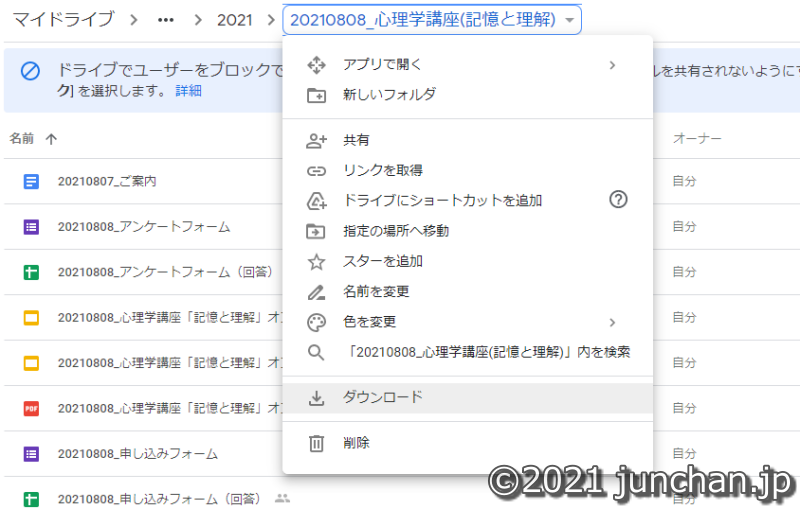
フォルダごとダウンロードすると、Zipファイルで落ちてきて、展開してみると、
- ドキュメント → Word
- スプレッドシート → Excel
- スライド → PowerPoint
に変換されたファイルが入っている。
あとはそのまま法人アカウントにファイルを移動すればいい。そして、GoogleドキュメントがWordやExcelになっちゃった、というのを気にしないで使えばいい。
この方法だと、ローカルで開くにはOfficeを持っておく必要が出てくるが、ブラウザでGoogleドライブにアクセスして開いてやればGoogleドキュメントのように使えるから、事足りると思う。
おわりに
Google Workspaceを使うようになり、個人アカウントからGoogleドキュメントを移行するのに一手間必要だった。
若干面倒ではあるが、1回やるだけだと思ってひとつひとつ移行していった。
おかげでGoogle Workspaceに、必要なドキュメントを集約していけそうだ。